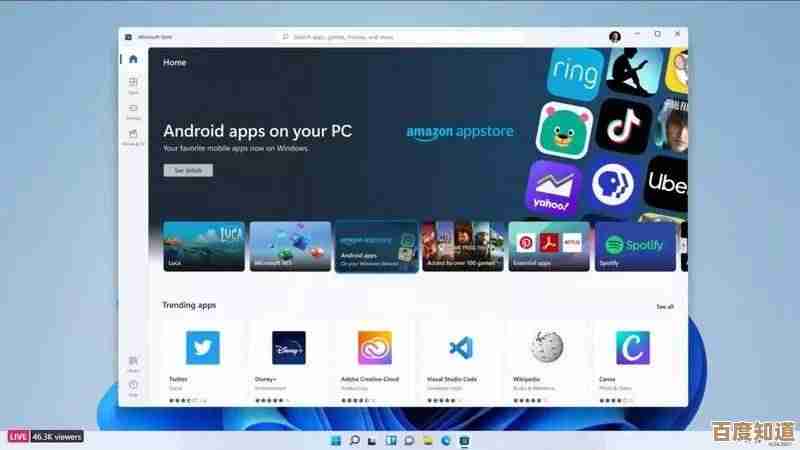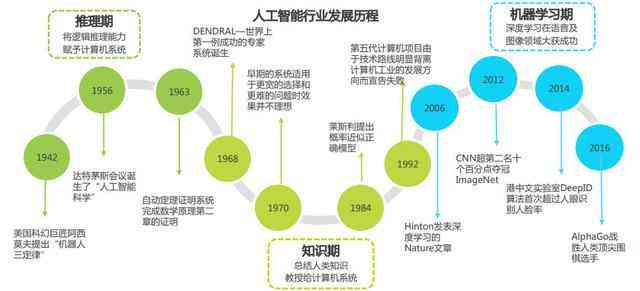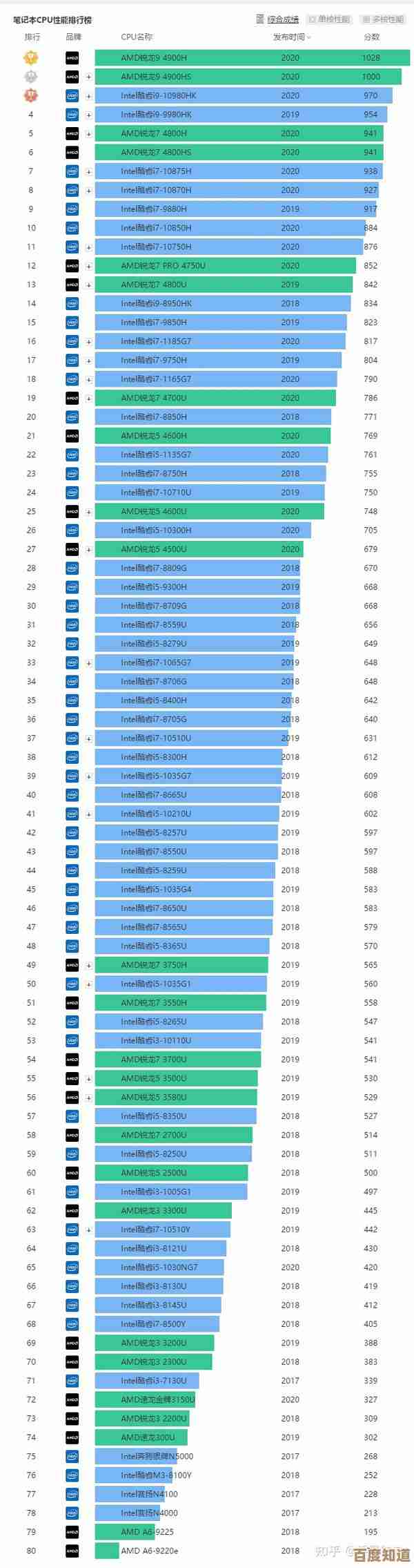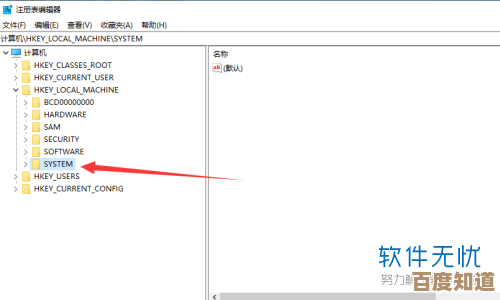Windows 11 快捷键操作指南:一键快速开启 WiFi 连接
- 游戏动态
- 2025-10-30 20:20:11
- 4
根据微软官方支持文档和常见操作实践,在Windows 11中,没有一个单一的“万能键”能直接开启WiFi,但可以通过键盘快捷键快速打开网络连接面板进行操作,以下是几种最快的方法:
使用物理快捷键(最快捷) 许多笔记本电脑在键盘上设计了专门的无线功能键,这个键上有一个类似信号塔的图标,你需要同时按住 Fn 键 和这个无线功能键(在部分联想电脑上是 Fn + F5,在部分戴尔电脑上是 Fn + F2)来快速开启或关闭飞行模式(这会同时关闭WiFi),请查看你的笔记本电脑键盘上的F1-F12键区,寻找有无线图标的按键。
使用 Windows 徽标键 + A(最常用) 这是Windows 11系统内最通用的快捷键。
- 按下键盘上的 Windows 徽标键 + A,屏幕右侧会弹出“快速设置”面板。
- 在快速设置面板中,找到并点击 “WiFi” 图标,如果WiFi是关闭状态,图标会显示为灰色,点击一下即可开启。
使用 Windows 徽标键 + K 这个快捷键主要用于连接无线显示器和音频设备,但它也能快速访问网络状态。
- 按下 Windows 徽标键 + K。
- 弹出的“投屏”面板顶部会显示当前的WiFi连接状态,你可以点击那里的网络名称,来快速跳转到更详细的WiFi设置界面进行管理。
手动从任务栏点击 如果键盘不方便,也可以用鼠标操作。
- 直接点击屏幕右下角任务栏上的网络、音量或电池图标。
- 这会直接打开和按 Win+A 相同的“快速设置”面板。
- 然后点击 WiFi 图标来开启或关闭。
对于大多数用户来说,Windows 徽标键 + A 是记忆和操作起来最平衡的快捷方式,如果你的笔记本电脑有物理无线开关或功能键,那么使用 Fn + [无线图标键] 通常是最快的。
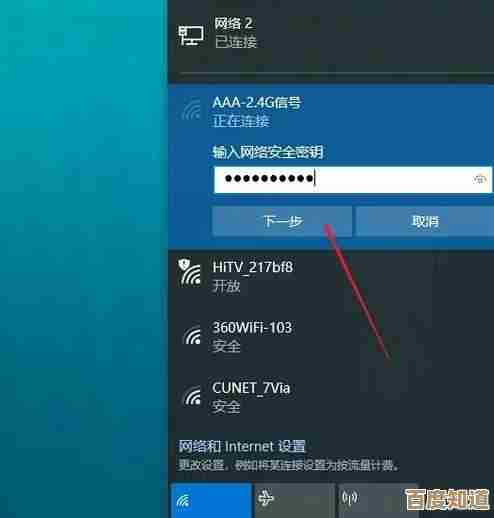
本文由陆舒于2025-10-30发表在笙亿网络策划,如有疑问,请联系我们。
本文链接:http://www.haoid.cn/yxdt/51902.html